Tài Liệu Về Facebook Ads
CÁC LOẠI ĐỐI TƯỢNG TÙY CHỈNH CẦN BIẾT KHI CHẠY QUẢNG CÁO FACEBOOK
Khi chạy quảng cáo Facebook, hầu hết mục tiêu của doanh nghiệp là tiếp cận đúng đối tượng khách hàng để tạo hiệu quả cao trong tỷ lệ chuyển đối đơn hàng. Có thể bạn tiếp cận được nhiều khách hàng nhưng họ không có nhu cầu thì chiến dịch của bạn sẽ không hiệu quả.
Vì vậy, để tối ưu quảng cáo, bạn có thể thiết lập đối tượng tùy chọn để tìm kiếm đúng đối tượng khách hàng. Hãy cùng chúng tôi tìm hiểu về các loại đối tượng này khi chạy quảng cáo trong bài viết dưới đây nhé.
Giới thiệu về đối tượng tùy chỉnh

Đối tượng tùy chỉnh là tùy chọn nhắm vào mục tiêu quảng cáo, nó cho phép bạn tìm kiếm đối tượng hiện có trong số những người dùng Facebook.
Bạn có thể dùng các nguồn danh sách như danh sách khách hàng, lưu lượng truy cập vào trang Web hoặc các ứng dụng hay tương tác trên Facebook để tạo tệp đối tượng mục tiêu tùy chọn bao gồm những đối tượng đã biết đến doanh nghiệp. Bạn có thể tạo được tối đa 500 nhóm đối tượng trên mỗi tài khoản chạy quảng cáo Facebook.
Hướng dẫn cách tạo đối tượng tùy chỉnh
Tạo đối tượng tùy chỉnh bằng Trang Web
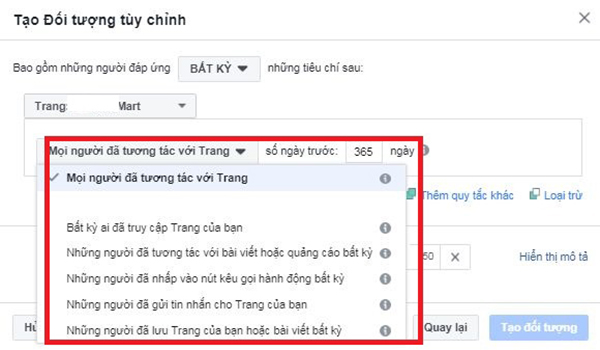
Để tạo tệp đối tượng mục tiêu từ Trang Web, bạn có thể thực hiện theo các bước sau:
Bước 1: Chọn Đối tượng của bạn.
Bước 2: Nếu đã có đối tượng, chọn Menu thả xuống Tạo đối tượng sau đó chọn Đối tượng tùy chỉnh. Nếu chưa có đối tượng, bạn cần tạo đối tượng trước.
Bước 3: Nhấn chọn Lưu lượng truy cập trang Web.
Bước 4: Đặt phần quy tắc bao gồm quy tắc tiêu chuẩn và quy tắc sự kiện pixel. Thêm các quy tắc trong phần này nếu muốn.
Bước 5: Bạn có thể thêm phần quy tắc bao gồm hoặc loại trừ nếu muốn. Có tổng cộng tối đa 5 quy tắc trên mỗi đối tượng.
Bước 6: Đặt tên cho đối tượng.
Bước 7: Nhấn chọn ô Tạo đối tượng.
Bước 8: Chọn đối tượng đó trong khi tạo nhóm quảng cáo để tiếp cận những người thuộc đối tượng bằng cách chạy quảng cáo Facebook.
Cách tạo đối tượng tùy chỉnh dựa trên lượt xem Video
Bước 1: Chọn Đối tượng của bạn
Bước 2: Nhấn vào Menu thả xuống Tạo đối tượng, sau đó chọn Đối tượng tùy chỉnh. Nếu bạn chưa từng có đối tượng, hãy tạo mới tệp khách hàng tùy chỉnh trước.
Bước 3: Chọn ô Tương tác
Bước 4: Nhấn vào Video
Bước 5: Trong tường Tương tác, chọn loại nội dung mà bạn muốn sử dụng để tạo đối tượng.
Bước 6: Nhấn Chọn Video.
Bước 7: Khi cửa sổ xuất hiện, mở Menu thả xuống sau đó chọn Chiến dịch, Trang hoặc Trang kinh doanh trên Instagram.
- Chiến dịch: Sử dụng thanh tìm kiếm để tìm chiến dịch, sau đó chọn các ô bên cạnh Video mà bạn muốn sử dụng.
- Trang: Chọn trang Facebook sau đó chọn các ô bên cạnh Video mà bạn muốn sử dụng.
- Trang kinh doanh trên Instagram: Chọn trang kinh doanh trên Instagram; sau đó chọn các ô bên cạnh Video mà bạn muốn sử dụng. Bạn cũng có thể chọn nhiều Video từ nhiều trang cá nhân doanh nghiệp cho một đối tượng.
Bước 8: Nhấn chọn Xác nhận.
Bước 9: Ở tường Số ngày trước, nhập số ngày mọi người vẫn là đối tượng khi đã tương tác với Video. Sau khoảng thời gian đã đặt, mọi người sẽ bị xóa khỏi đối tượng; trừ khi họ tương tác lại với Video.
Bước 10: Đặt tên đối tượng và thêm phần mô tả.
Bước 11: Nhấn chọn Lưu.
Tạo đối tượng tùy chỉnh thông qua Mẫu tìm kiếm khách hàng tiềm năng
Bạn có thể tạo đối tượng tùy chọn thông qua Mẫu tìm kiếm khách hàng tiềm năng bằng các bước sau:
Bước 1: Đi tới Đối tượng
Bước 2: Nhấn vào Menu thả xuống Tạo đối tượng, sau đó chọn Đối tượng mục tiêu tùy chỉnh. Nếu bạn chưa từng có tệp đối tượng, hãy tạo trước bằng nút Tạo đối tượng mục tiêu tùy chỉnh.
Bước 3: Chọn Mẫu tìm kiếm khách hàng tiềm năng.
Bước 4: Trong tường Bao gồm, chọn loại tương tác với mẫu mà bạn muốn sử dụng.
Bước 5: Trong tường Trong quá khứ, nhập số ngày bạn muốn quay lại để thu thập lượng tương tác.
Bước 6: Đặt tên cho đối tượng và thêm mô tả.
Bước 7: Chọn Lưu
Tạo đối tượng tùy chỉnh qua Lưu lượng khách đến cửa hàng
Khi chọn xây dựng tệp đối tượng dựa trên lượt ghé thăm cửa hàng; bạn có thể tiếp cận và tái thu hút những người đã ghé thăm trong thời gian gần đây. Bạn có thể tạo tệp đối tượng dựa trên lượng khách hàng ghé thăm nếu
- Bạn có quyền truy cập vào tính năng báo cáo lượt ghé thăm cửa hàng.
- Bạn đã thiết lập được ít nhất 10 cửa hàng có thể đo lường.
Cách tạo đối tượng tùy chỉnh thông qua Lưu lượng khách hàng đến cửa hàng:
Bước 1: Nhấn mở Trình quản lý quảng cáo.
Bước 2: Tạo quảng cáo bằng mục tiêu bất kỳ.
Bước 3: Trong tường Đối tượng, chọn Đối tượng tùy chỉnh mà bạn đã tạo. Nếu muốn tạo đối tượng mới, hãy chọn Tạo mới. Trong Menu, chọn Đối tượng tùy chỉnh. Lưu ý, doanh nghiệp của bạn cần đủ điều kiện để nhận tệp đối tượng tùy chọn; và bạn cần có quyền của nhà quảng cáo cho Trang chính.
Bước 4: Chọn Số lượt ghé thăm cửa hàng.
Bước 5: Cửa sổ bật sẽ hiện lên
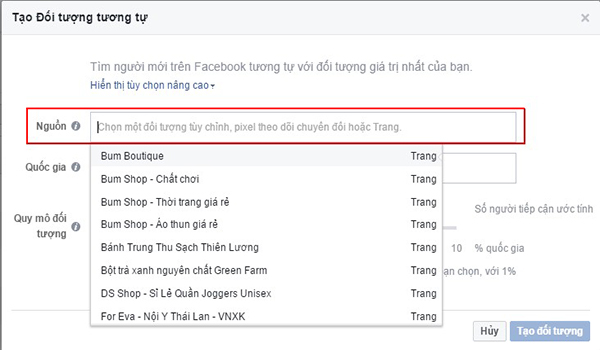
- Chọn Trang mà bạn muốn tạo đối tượng từ doanh nghiệp.
- Chọn Quốc gia mà bạn muốn tạo đối tượng.
- Theo mặc định, bạn sẽ nhắm mục tiêu tới những người đã ghé thăm trang của bạn trong 90 ngày qua. Có thể chọn thêm ngày để tiếp cận hoặc giảm ngày để nhắm đến khách hàng mục tiêu gần đây hơn.
- Chọn Độ chính xác của đối tượng. Nếu chọn độ chính xác cao, số đối tượng sẽ nhỏ nhưng chính xác hơn khi chọn độ chính xác thấp
- Chọn Tên đối tượng
- Chọn Lưu.



